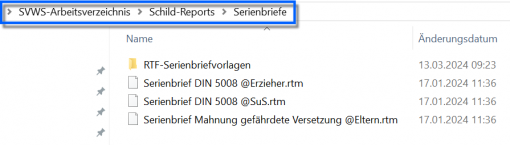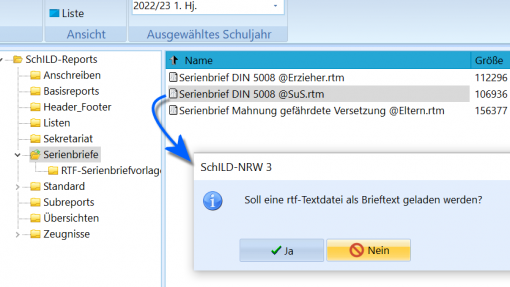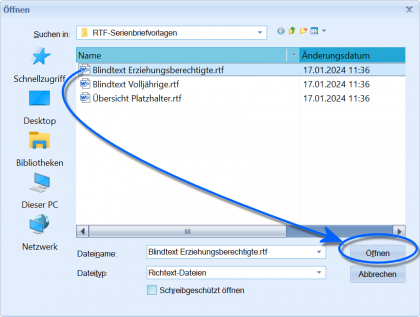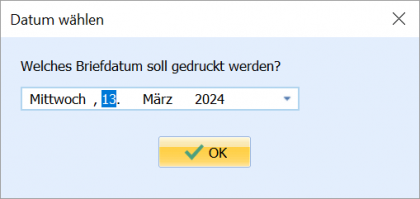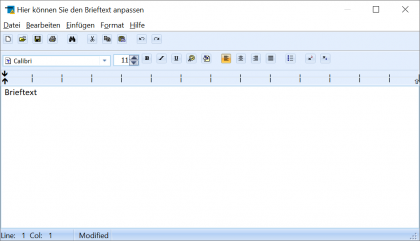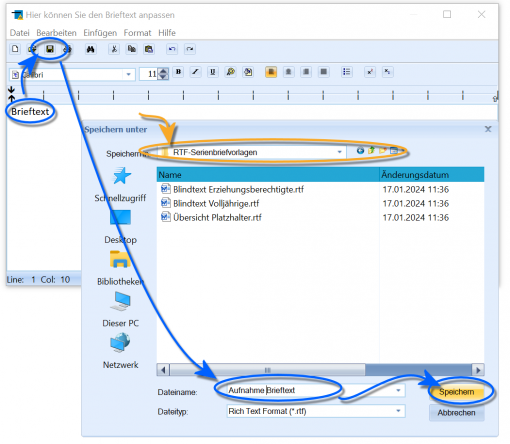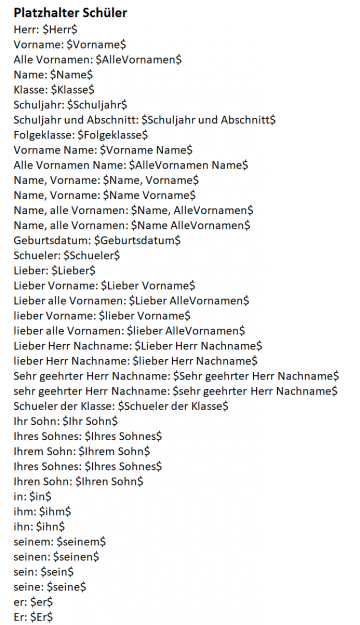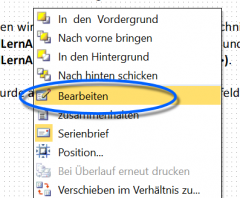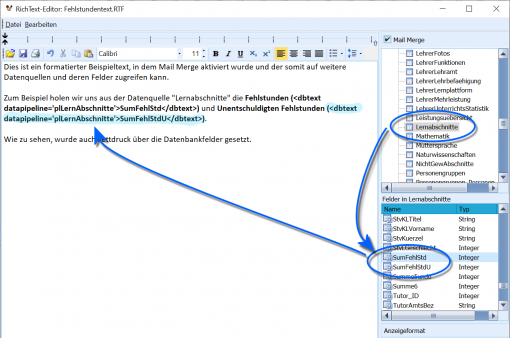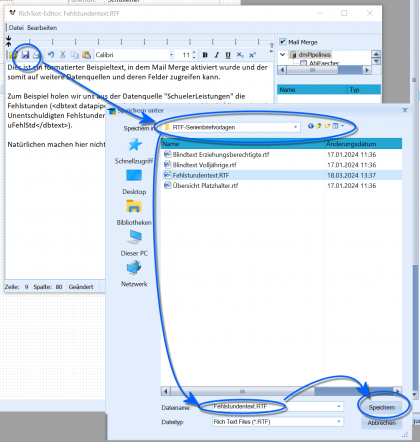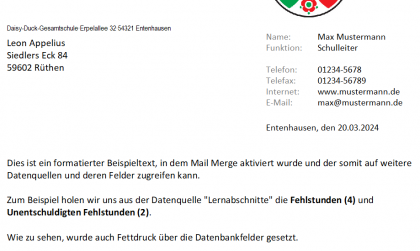Serienbriefsammlung (Reportverwaltung)
Die Serienbriefe wurden für SchILD-NRW 3 überarbeitet und sind nun einfach und sehr flexibel einsetzbare Vorlagen.
Übersicht
SchILD-NRW wird mit flexibel einsetzbaren Serienbriefen ausgeliefert.
Sie finden diese in Ihrem SVWS-Arbeitsverzeichnis unter \SchILD-Reports\Serienbriefe.
Derzeit werden drei Standard-Serienbriefe ausgeliefert
- Ein Serienbrief an Erzieher
- Ein Serienbrief an SuS
- Ein Serienbrief zur Mahnung über eine gefährdete Versetzung. Der Inhalt dieses Serienbriefs ist mit dem MSB abgestimmt.
Die Serienbriefe entsprechen der DIN 5008 für Briefe, was Adressblöcke, Falzmarken und so weiter betrifft.
Ein Serienbrief besteht aus drei Teilen
- dem Serienbrief selbst, also der "Serienbrief-Report"
- dem Brieftext, den Sie von Hand jeweils selbst tippen können, aber einen vorgefertigten beziehungsweise vorher selbst gespeicherten RTF-Text einlesen können. Diese Vorlagen finden Sie im weiteren Unterordner \RTF-Serienbriefvorlagen\.
- den Platzhaltern, die im Serienbrief und Brieftext verwendet werden können.
Serienbriefe werden für alle Schüler generiert, die im Schülercontainer ausgewählt wurden. Wählen Sie also zuerst Ihre Schülergruppe aus, dann starten sie die Reportverwaltung.
Der Brieftext
Einen Brieftext laden
Startet man über den Report-Explorer einen Serienbrief per Doppelklick, wird gefragt, ob eine RTF-Textdatei als Brieftext geladen werden soll.
Der Komfort hier ist, dass für unterschiedliche Serienbriefe nur jeweilige Brieftext gespeichert werden muss und ansonsten immer die gleiche Standardvorlage verwendet werden kann. Wird vom MSB die Vorlage überarbeitet, können Sie dann diese neue Vorlage mit Ihren individuellen Brieftexten verwenden.
Es öffnet sich ein Fenster, im dem die im Unterordner RTF-Serienbriefvorlagen liegen.
Wählen Sie Ihre gewünschte Vorlage aus. Hier im Beispiel wird einfach nur ein Blindtext verwendet.
Bestätigen Sie mit Öffnen.
Es ist nun noch das Briefdatum zu wählen.
Bestätigen Sie mit OK.
Sie erhalten den Serienbrief, der wir am Betreff zu erkennen ist, hier einen Beispieltext enthält.
In dieser Datenbank ist auch das Wappen von NRW als Schullogo gesetzt. Im echten Serienbrief würde hier das Logo Ihrer Schule erscheinen.
Einen Brieftext selbst erstellen und speichern
Wenn Sie beim Öffnen des Serienbriefs bei der Nachfrage
Soll eine rtf-Textdatei als Brieftext geladen werden?
mit Nein antworten, öffnet sich das Fenster mit der Eingabe für Brieftexte.
Hier kann über den Texteditor ein formatierter Brieftext getippt werden.
Fügen Sie Platzhalter ein, um dynamisch Informationen aus der Datenbank zu laden. Weiter unten werden die Platzhalter ausführlicher behandelt.
Falls der Brieftext später noch verwendet werden und gespeichert werden soll, klicken Sie auf speichern.
Navigieren Sie zum SVWS-Arbeitsverzeichnis und dort zu SchILD-Reports\Serienbriefe\RTF-Serienbriefvorlagen\ und speichern Sie den Brieftext mit einem passenden Namen.
Dieser Datei kann später als Brieftext geladen werden.
Um diesen Serienbrief zu beenden, schließen Sie den Brieftext-Editor mit einem Klick auf das X oben rechts.
Übernehmen Sie die Änderungen und nun wird Ihr Serienbrief generiert.
Einen Brieftext nur einmal verwenden
Wollen Sie nur einen einmal zu verwendenden Serienbrief generieren, bei dem der Brieftext nicht dauerhaft gespeichert wird, gehen Sie wie folgt vor:
- Starten Sie den Serienbrief-Report.
- Wählen Sie bei der Nachfrage, ob ein Brieftexte geladen werden soll, die Option
Nein. - Öffnen Sie den RichText-Editor, indem Sie mit der
Rechten Maustasteauf das RichText-Feld klicken und aufBearbeitenklicken. - Geben Sie Ihren Brieftext mit den gewünschten Platzhaltern in den Editor ein.
- Klicken Sie oben rechts auf das
X, um den Editor zu schließen. - Beantworten Sie die Frage, ob die Änderungen übernommen werden sollen, mit
Ja. - Sie können den Report über "Vorschau" generieren und drucken. Sie können den Report auch speichern und dann normal generieren. Ihr Text wird nun als Standardtext in der Vorlage übernommen.
Eventuelle Fußbereiche zum Unterschreiben und/oder Abtrennen und zurückgeben werden mit den relevanten Platzhaltern am Ende des Brieftexts integriert. Achten Sie hierbei auf passende Seitenumbrüche.
Platzhalter verwenden
Die Stärke von automatisch generierten Serienbriefen ist, dass Platzhalter dynamisch mit den passenden Inhalten aus der Datenbank befüllt werden.
Ein Platzhalter wird in diesen Serienbriefen durch ein ein Dollar-Zeichen eingeschlossenes Wort gekennzeichnet. So würde der Platzhalter $Schuljahr$ beim Generieren des Serienbriefs zum aktuellen Schuljahr werden.
Wann immer ein Platzhalter nur eine männliche Form darstellt, wird ausgehend vom in der Datenbank hinterlegten Geschlecht die männliche oder weiblicher Form gesetzt. $Herr$ würde damit zu Herr oder Frau, $Schueler$ würde im Serienbrief als Schüler oder Schülerin erscheinen.
Der Text
$Vorname$ aus der Klasse $Klasse$ hat so gut gelernt, dass $er$ die Folgeklasse $Folgeklasse$ überspringen kann.
würde im Serienbrief zum Beispiel zu
Kevin aus der Klasse 6b hat so gut gelernt, dass er die Folgeklasse 7b überspringen kann.
Es gibt Platzhalter in unterschiedlichen Kategorien:
- Schüler: enthält Daten zu Schülern und deren Anrede, siehe Screenshot.
- Erzieher: enthält diverse Aussagen zu Erziehern, die etwa in zurückzugebenden Abschnitten verwendet werden könnten. Beispiele wäre etwa ein Textblock zu "mein Sohn/meine Tochter".
- Anrede der Erzieher: enthält formelle und persönliche Anreden für Erzieher.
- Klassenleitung und stv. Klassenleitung: enthält die mit der (stellvertretenden) Klassenleitung verbundenen Daten, wie Namen, grammatikalische Abwandlungen zu "Klassenlehrer/in", Anrede, Titel.
- Schulleitung: Wie oben, nur für die Schulleitung.
- Platzhalter: enthält einmal das $Tagesdatum$. Bei Verwendung der übrigen Felder wird eine Nutzereingabe abgefragt:
- $Eingabetext$, $Eingabetext2$ und $Eingabetext3$: lassen Sie beim Aufruf frei wählbare Zeilen eingeben.
- $Datumsauswahl$, $Datumsauswahl2$, $Datumsauswahl3$ und $Datumsauswahl Langform$, $Datumsauswahl Langform2$ und $Datumsauswahl Langform3$ lassen Sie jeweils ein Datum auswählen, dass dann im Datumsformat oder in der Langform ausgegeben werden.
- Sonderfunktionen: enthalten Platzhalter wie einen Hinweis auf einen $Seitenwechsel$.
Alle Platzhalter finden Sie in der Datei Serienbriefe\RTF-Serienbriefvorlagen\Übersicht Platzhalter.rtf. Sie können einen Serienbrief mit dieser RTF-Datei generieren lassen, um zu sehen, wie sich die Platzhalter verhalten würden.
Weiterhin können Sie die Datei direkt öffnen, etwa, um gewünschte Platzhalter per Kopieren und Einfügen direkt in Ihrem Text zu verwenden.
Zugriff auf weitere Datenbankfelder
Ist der Report im Bearbeiten-Modus geöffnet, klicken Sie mit der Rechten Maustaste auf das RichText-Feld und wählen Sie bearbeiten, um den Editor zu öffnen.
Neben den im Serienbrief enthaltenen Platzhaltern ist es auch möglich, im RichText-Feld, das den Brieftext enthält, auch auf die Datenquellen von SchILD-NRW und deren Felder zuzugreifen.
Öffnen Sie hierzu einen Serienbrief über den Report Explorer mit Bearbeiten.
Klicken im Report mit der Rechten Maustaste auf das RichText-Feld, das per Standard nun den Leertext "Brieftext" enthält.
Nun können Sie frei einen Text schreiben.
Oben rechts im Kasten muss MailMerge per Haken aktiviert sein.
Ist dies der Fall, kann im Bereich darunter auf alle Datenquellen von SchILD-NRW zugegriffen werden.
Der Kasten darunter enthält alle Datenfelder der jeweiligen Datenquellen.
Nun können Sie Datenfelder per Doppelklick in Ihren Text einfügen. Achten Sie darauf, dass diese Codestücke von Ihnen nicht mehr verändert werden.
Hier im Beispiel werden die Felder der "Fehlstunden" und "Unentschuldigten Fehlstunden" eines Schülers in der Datenquelle Lernabschnitte ausgelesen. Hierbei werden die Felder SumFehlStd und SumFehlStdU aus dem aktuellen Lernabschnitt über Mail Merge im RichText-Feld eingefügt.
Schreiben Sie den Text um diese Codestücke herum, die ebenfalls formatiert werden können.
Sie befinden sich hier auf einer technischen Ebene und nicht alle Datenfelder, die hinzugefügt werden können, machen auch tatsächlich Sinn oder erzeugen für einen Serienbrief sinnvolle Ergebnisse. Mitunter muss etwas herumprobiert werden. Nutzen Sie im Zweifel das Supportangebot im Forum.
Speichern Sie Ihren Text in SchILD-Reports\Serienbriefe\RTF-Serienbriefvorlagen, um ihn zu einem späteren Zeitpunkt in einem Serienbrief zu verwenden.
Der Text wurde nun bei der Generierung des Serienbriefs geladen und holt sich die Fehlstunden über Mail Merge aus der Datenbank.